Wahl der Leser
Populäre Artikel
In diesem Artikel wird der Vorgang zum Zurücksetzen der Einstellungen im Operationssaal ausführlich beschrieben. Android-System, in dem alle Optionen und ihre Nuancen ausführlich beschrieben werden.
Warum ist ein Werksreset notwendig?
Nach dem Zurücksetzen der Einstellungen wird das Android-Gerät vollständig von vom Benutzer vorinstallierten Programmen befreit. Dieser Prozess kann folgende Probleme lösen:
● Fehlbedienung und Auftreten von Systemfehler
● Das Auftreten von Störungen nach dem Empfang Root-Rechte
● Probleme nach dem Flashen, nämlich beim Übergang von der Original-Firmware zur benutzerdefinierten Firmware
● Schlechte Leistung nach dem Update Betriebssystem
● Zum Löschen persönlicher Daten beim Verkauf des Geräts
Das Zurücksetzen der Einstellungen im Android-System wird als Wipe bezeichnet, was aus dem Englischen übersetzt „Wischen, Wischen“ bedeutet. Viele Menschen kennen einen ähnlichen Begriff namens Formatierung. Tatsächlich handelt es sich um denselben Prozess.
Arten von Hard-Resets
Das Zurücksetzen der Einstellungen im Android-Betriebssystem kann in zwei Arten unterteilt werden – vollständig und teilweise. Der erste löscht alle Daten und Programme auf dem Gerät oder ausgewählten Partitionen. Mit der zweiten Möglichkeit können Sie ein bestimmtes Verzeichnis, also einen Ordner, löschen.
Modi, in denen Sie den Löschvorgang auf Android durchführen können
● Einstellungsmenü
●Menü Erholung
●Menü Bootloader. Es ist notwendig, Mittel einzusetzen Fastboot
● Verwendung einer Hardware-Reset-Taste, sofern von den Entwicklern bereitgestellt
Option eins: Einstellungsmenü
Gehen Sie zum Einstellungsmenü und dann zur Option Sichern und Zurücksetzen. Anschließend können Sie das Kontrollkästchen SD-Karte löschen aktivieren, wodurch die auf der Speicherkarte gespeicherten Daten, einschließlich aller Programme und Dateien, gelöscht werden. Die im Telefonspeicher gespeicherten Informationen werden ebenfalls gelöscht.
Option zwei: Hardware-Taste
Um einen Reset durchzuführen, nehmen Sie eine dünne Büroklammer oder einen ähnlichen Gegenstand. Halten Sie die Reset-Taste mit einer Büroklammer 15 bis 30 Sekunden lang gedrückt. Die Einstellungen werden auf die Werkseinstellungen zurückgesetzt.
Option drei: Wiederherstellungsmenü
Bevor Sie mit der Beschreibung fortfahren, denken Sie daran, wie Sie zum Wiederherstellungsmenü gelangen. Schalten Sie dazu das Gerät aus und halten Sie dann die Home-Taste und die Lauter-Taste gleichzeitig mit der Power-Taste gedrückt. An verschiedene Geräte Es kann zu unterschiedlichen Tastenkombinationen kommen. Das Navigieren durch alle Menüs erfolgt durch Verringern und Erhöhen der Lautstärke sowie durch Auswählen der einen oder anderen Aktion mit der Ein-/Aus-Taste. Sie können auch verwenden persönlicher Computer und ein Programm, das für alle Geräte universell ist. Aber zunächst lohnt es sich.
Nun geht es darum, sich durch die Wiederherstellung selbst zu löschen. Ausführen vollständiger Reset Einstellungen können sowohl über das Standardmenü als auch über das benutzerdefinierte Menü vorgenommen werden. Der Vorteil dieser Aktion über das Wiederherstellungsmenü besteht darin, dass die Optionen flexibler sind als im Einstellungsmenü.
Standardmäßig sind zwei Arten des Zurücksetzens verfügbar.
Daten löschen/Werkseinstellungen zurückgesetzt - löscht alle in Partitionen gespeicherten Daten DATEN und CACHE, wird auch der Ordner gelöscht, in dem sich die Programmdaten befinden. Bei dieser Methode werden alle Ihre Anwendungen und deren Stammverzeichnisse sowie persönliche Einstellungen dauerhaft gelöscht, Mediendateien, also Bilder, Videos und Musik, bleiben jedoch erhalten.
Cache löschen- Vorübergehende Informationen über die Funktionsweise von Programmen und Anwendungen werden gelöscht. Diese Methode ist erforderlich, wenn Systemstörungen auftreten.
Hat ähnliche Punkte. Wenn auf Ihrem Gerät Probleme mit Programmen auftreten, wird empfohlen, es zu versuchen DALVIK-CACHE LÖSCHEN. Diese Aktion im erweiterten Menü verfügbar. Nach der Anwendung werden nicht alle Programme und Daten gelöscht.
Wenn nichts hilft und Ihr Gerät immer noch von Problemen geplagt wird, sollten Sie es tun Daten löschen/Werkseinstellungen zurücksetzen. Das benutzerdefinierte Wiederherstellungsmenü bietet einige zusätzliche Funktionen. Um darauf zuzugreifen, müssen Sie zum Menü gehen HALTERUNGEN UND LAGERUNG. Es gibt eine Funktion, mit der Sie jede Partition des Systems löschen können.
Die unten bereitgestellten Informationen helfen allen, die etwas mehr über Wipe erfahren möchten.
Nicht wahr
Im Internet, insbesondere auf Android-Websites, gibt es häufig Anleitungen zum Flashen von Firmware und zum Erhalten von Root-Rechten. Diese Anweisungen besagen, dass Sie die Einstellungen zurücksetzen sollten, und beschreiben dies wie folgt: Daten löschen, Cache löschen, Dalvik-Cache löschen, Daten formatieren.
All dies ist falsch, da die Leute nicht die gesamte Struktur des Wiederherstellungsmenüs verstehen und die Dateistruktur des Android-Systems nicht kennen.
Indem man es tut Daten löschen/Werksreset durchführen Der Datenabschnitt, in dem das Dalvik-Cache-Verzeichnis gespeichert ist, wird gelöscht. Das heißt, einige Manipulationen sind unnötig. Es ist zu bedenken, dass die Begriffe „Wipe“ und „Format“ dasselbe Konzept implizieren. Der springende Punkt ist, dass diese Aussage im Abschnitt überprüft werden kann system/xbin wo Sie keine Dateien finden Format, aber suchen Sie einfach die Datei wischen.
Viele Benutzer fragen sich, wann sie die Einstellungen zurücksetzen müssen – vor dem Flashen des Geräts oder danach? Die Antwort liegt auf der Hand: Es ist am besten, die Daten vorher zu löschen, da viele Firmware-Versionen über eine integrierte Funktion verfügen automatischer Neustart System nach der Installation. Für den Fall, dass die Firmware im Abschnitt ausgefüllt wurde Datei Beim Löschen müssen Sie darauf achten, wie das System nach dem Booten funktioniert. Wenn es fehlerhaft ist, führen Sie „wipe data“ aus.
Ein wenig über andere Feinheiten beim Zurücksetzen auf die Werkseinstellungen unter Android
Basierend auf den Beobachtungen vieler Experten wurde deutlich, dass es sich bei einer Funktion der beliebten benutzerdefinierten Firmware CYanogenMod um ein Skript handelt, das Teil des Installationsprozesses über das Wiederherstellungsmenü ist. Dieses Skript sichert zunächst die Systemdateien und stellt sie nach Abschluss des Flashens wieder her. Daher können manchmal Fehler auftreten. Wenn Sie sich daher für die Verwendung der CyanogenMod-Firmware entscheiden und auch eine Vorstellung davon haben, was ein Updater-Skript ist und dass es das Skript enthält, das diese Sicherung durchführt, sollten Sie vor dem Starten des Firmware-Prozesses eine Systemformatierung durchführen. Das ist alles.

Viele Quellen behaupten das vor der Installation Custom ROM, muss zum Beispiel gemacht werden wischen Systeme, obwohl es auch eine gegenteilige Meinung gibt. Was tun in dieser Situation? Es gibt nur eine Antwort: Die erste Option ist richtig. Warum so? Versuchen wir es herauszufinden.
Wischen zielt darauf ab, Speicherbereiche Ihres Geräts zu löschen. Die Durchführung des Vorgangs führt sowohl zum Verlust personenbezogener Daten als auch zum Verlust heruntergeladener Anwendungen. Systemanwendungen erhalten einen Ausgangszustand. Es stellt sich heraus, dass wischen bringt Ihr Gerät in den Zustand zurück, in dem Sie es gekauft haben.
Daten löschen/Werksreset: In diesem Fall werden alle Ihre personenbezogenen Daten gelöscht und das System kehrt zu seinem ursprünglichen Zustand zurück.
Cache-Partition löschen: Diese Aktion löscht den Cache. Bei dieser Methode gehen personenbezogene Daten nicht verloren.
Löschen Sie den Dalvik-Cache: Alle Ihre Programme befinden sich im Dalvik-Cache-Verzeichnisbaum. wischen ihn betreffen, personenbezogene Daten bleiben davon unberührt.
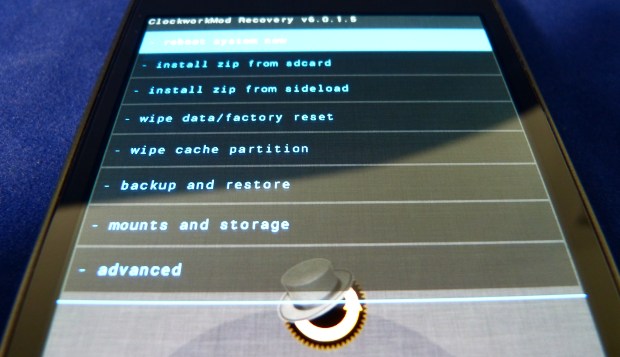
Wenn Sie ein neues installieren Rom ohne sich zu verpflichten wischen, dann bleibt viel „Müll“ übrig altes System, was zu einem instabilen Betrieb des neuen führt. Es kommt zu einer Reihe von Fehlern, Abstürzen und anderen Problemen. Aus diesem Grund wischen immer notwendig.
Schauen wir uns nun an, welches Wischtuch in welchem Fall verwendet werden soll.
Wenn Sie ein neues installieren Custom ROM, aber vorher benutzten sie Lager Firmware, sollten Sie die erste Option verwenden – „ Daten löschen". Dies ist auch beim Wechsel von einer Version zu einer anderen erforderlich, beispielsweise von zu.
Wenn es sich beispielsweise um kleine Updates handelt, bewegen Sie sich von CyanogonMod 9.0 Zu CyanogenMod 9.1 oder installieren, dann müssen Sie sich bewerben " Cache löschen Partition" Und " Löschen Sie den Dalvik-Cache".
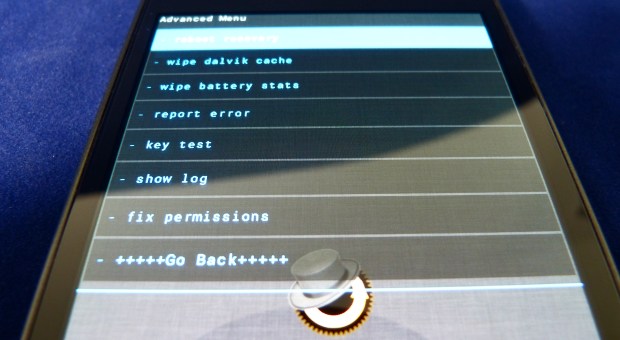
Das ist eigentlich alles. Jetzt wissen Sie das wischen hilft bei der Lösung vieler damit verbundener Probleme benutzerdefinierte ROMs. Sollten nach der Installation viele Fehler im System auftreten, können Sie diese ganz einfach beheben. Wenn wischen hilft nicht, dann müssen Sie die Option „“ im Wiederherstellungsmodus verwenden. Wir hoffen, dass nun Fragen zum Thema geklärt sind wischen oder nicht, Sie werden kein Problem haben.
Android-Wipes: Warum, wo
Wipe (engl. Wipe – Erase) setzt die Einstellungen des gesamten Smartphones, Telefons, Tablets auf die Werkseinstellungen zurück. Dieser Begriff kann auf jedes Programm und jedes Gerät angewendet werden, das einen Kernel und ein System enthält, hat sich jedoch nur auf Geräten von Google durchgesetzt. Die Möglichkeit, ein Telefon zu löschen, ist in das Telefon integriert; es ist nicht möglich, sie zu ändern oder die Funktion zu entfernen.
Durch einen Reset wird das Smartphone in den ursprünglichen Auslieferungszustand zurückversetzt. Die Sprache wird auf die vom Hersteller eingestellte Sprache geändert, alle Interneteinstellungen gehen verloren, Anwendungen und alle vom Benutzer gespeicherten Daten werden gelöscht. Bitte beachten Sie, dass es nach einem Löschvorgang nicht mehr möglich ist, gelöschte Informationen wiederherzustellen.
Es gibt drei Arten des Zurücksetzens auf die Werkseinstellungen. Schauen wir uns die einzelnen Punkte im Folgenden genauer an.
Android-Wipes – Arten und deren Verwendung
Die erste Methode besteht im Zurücksetzen über das Menü. Wir gehen zum Menü, wählen den Einstellungspunkt aus und suchen dort nach „Wiederherstellen und Zurücksetzen“. Wenn wir klicken, wird eine Informationsmeldung angezeigt, die auf ein vollständiges Zurücksetzen auf die Werkseinstellungen hinweist und darauf hinweist, dass die Informationen nach dem Zurücksetzen nicht wiederhergestellt werden können. Das Telefon startet neu und das Smartphone erhält ein neues Leben, und Sie durchlaufen den langen Prozess der Einrichtung und Installation von Programmen.
Die zweite Methode besteht darin, mit einem Code oder durch zurückzusetzen Engineering-Menü. Man weiß nie, sie haben den Launcher geändert, er hat einen Fehler und nur die Tastatur wird aufgerufen. Suchen Sie online in Foren nach dem Zugang zum Engineering-Menü und dem Reset-Code. Für jedes Modell gibt es mehrere davon. Diese Methode ist schneller, erfordert aber die nötigen Kenntnisse.
Dritter Weg - Hard-Reset, über Wiederherstellung. Wird verwendet, wenn das Telefon nicht gestartet oder gelöscht werden kann Systemdateien oder etwas anderes Ernstes ist passiert. Sie können das Wiederherstellungsmenü aufrufen, indem Sie bei ausgeschaltetem Telefon die mechanischen Tasten drücken. Normalerweise ist dies die Leiser-Taste und die Ein-/Aus-Taste. Die Tasten müssen gleichzeitig gedrückt werden. Wir wählen „Datum löschen/Zurücksetzen“, bewegen uns mit den Lautstärketasten („+“ – lauter, „-“ – leiser) durch die Zeilen und bestätigen Ihre Auswahl. Das ist alles darüber, wie man es macht.
Denken Sie daran, was Android-Wipes sind, wozu sie dienen und dass alle Daten aus dem Speicher des Telefons gelöscht werden. Die Flash-Karte wird nicht beeinträchtigt. Erstellen Sie rechtzeitig Backups, speichern Sie sie auf Ihrem Computer und Flash-Laufwerk, konfigurieren Sie Ihr Smartphone richtig und Sie benötigen die Funktion zum Zurücksetzen auf die Werkseinstellungen nicht.
Es kommt oft vor, dass sich ein Benutzer beim Spielen auf einem Server in einem kooperativen Spiel anmeldet und nicht versteht, was mit seinem Konto passiert ist und wohin alles gegangen ist: Level, Geld, Eigentum – alles. Die Verwaltung erklärt dies folgendermaßen: in einem einfachen Wort- abwischen. Was ist also ein Wipe-Server? Damit muss man sich befassen.
Viele Benutzer von Computergeräten haben ständig Fragen, und heute wird eine davon besprochen – das Löschen. Um zu klären, was ein Wipe ist, müssen Sie das Konzept der „Datenbank“ verstehen. Und genau diese Datei auf dem Hauptserver ist vollständig für alle Informationen verantwortlich, die übertragen, geändert, gespeichert und alle anderen Aktionen ausgeführt werden. Es wird normalerweise auf dem PC oder Server gespeichert, von dem aus die Übertragung erfolgt. Was ist also ein Wipe-Server? Das vollständiger Reset Datenbank, ohne jeglichen Hinweis auf die Beibehaltung aller vorherigen Informationen. Das heißt, das ganze Spiel beginnt von vorne und es ist unwahrscheinlich, dass alles wieder so wird, wie es war.
SA-MP ist eine Multiplayer-Anwendung, die im Wesentlichen zum Spielen konzipiert ist GTA San Andreas, allerdings mit einem Online-Modus, in dem der Teilnehmer in die Rolle eines Banditen oder Gesetzeshüters schlüpfen kann. Die Daten jedes registrierten Spielers werden in der Datenbank gespeichert und alles, was zu ihm gehört (Level, Geld, Skin, Auto, Haus), wird in der Datenbank erfasst. Das Löschen auf einem Server ist keine Seltenheit. Warum passiert das? Benutzer registrieren ihre Konten schon seit langem und jedes neue wird der Datenbank eines separaten Servers hinzugefügt. Viele Spieler (fast jeder) registrieren mehr als ein Konto, und es ist sehr schwierig, dies nachzuverfolgen, was in gewissem Maße die Datenbank verstopft. Seine Größe erreicht einen kritischen Wert und die Dnimmt deutlich ab. Beispiel: Ein Teilnehmer tätigt einen Kauf, indem er einen bestimmten Geldbetrag ausgibt. Nach einer Minute verlässt er den Server, aber aufgrund der Überlastung merkt sich die Datenbank nur, dass er den Server verlassen hat, da diese Aktion einfacher zu verarbeiten ist. Wenn sich der Spieler das nächste Mal anmeldet, sieht er auf seinem Konto genau den Geldbetrag, den er übrig hatte, + den Preis der Immobilie, die er gekauft hat (mit anderen Worten, den Geldbetrag vor dem Kauf). Zuerst wird er natürlich glücklich sein, aber das Glück wird nur von kurzer Dauer sein: Er wird erkennen, dass es auch kein Eigentum gibt – das Konto ist einfach nicht gespeichert. MIT gute Grundlagen Daten zufolge passiert dies selten, aber das eigentliche Wesen des Spiels in SA-MP geht manchmal verloren, denn welchen Anreiz gibt es zu spielen, wenn einer der Spieler bereits ein Konto mit Level 70+ hat? Es ist viel interessanter, wenn alle von Anfang an auf Augenhöhe sind (Wipes nehmen online normalerweise um 20–30 % zu, aber das dauert buchstäblich 1–2 Wochen, dann kehrt alles an seinen vorherigen Platz zurück). 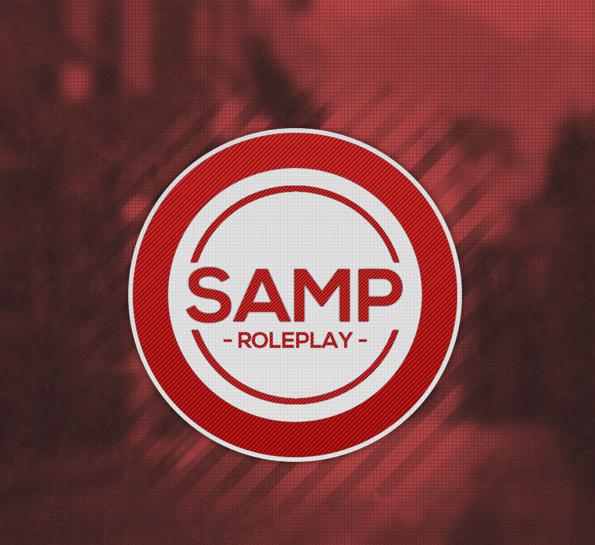
Jeder Smartphone-Besitzer hat bei der Reaktion auf vom Benutzer empfangene Befehle Probleme mit der Funktionalität und Leistung. Oftmals verärgert dies die Benutzer einfach: Es ist äußerst unangenehm, wenn Ihr Telefon, für das viel Geld bezahlt wurde, ernsthafte Störungen aufweist und „seiner Überzeugung nachgibt“. Viele machen den Hersteller für alles verantwortlich und sprechen von der geringen Qualität des Geräts, aber nur wenige glauben, dass er der Urheber dieser Veranstaltung ist. Lange Zeit lädt der Besitzer eines Smartphones regelmäßig etwas herunter, installiert es und löscht es dann. Aber wie hoch ist der Prozentsatz derjenigen, die überhaupt die Bedeutung des Wortes „Cache“ verstehen? Genau dieser Cache ist Müll, der sich auf dem Telefon ansammelt, eine „Tasche“, in der der Browserverlauf oder das nächste von PlayMarket heruntergeladene Spiel gespeichert wird. Richtig, alle diese Dateien werden zwischengespeichert, komprimiert und separat gespeichert, um verlorene Informationen wiederherstellen zu können. Durch das Löschen des Programms, das diesen Cache besitzt, belässt der Benutzer ihn jedoch auf seinem Telefon und verstopft den Speicher. Nachdem ich dies angesammelt habe unnötiges Telefon Informationen, der Speicher wird nach und nach voll und das Telefon verliert Funktionspunkte. 
Was sind Wipes (Android)? Es stellt sich heraus, dass sie nützlich sein können. Als vorbeugende Maßnahme empfehlen die Entwickler allen Besitzern Mobiltelefone Bereinigen Sie es bei Android regelmäßig, um ein Verstopfen mit unnötiger virtueller Schlacke zu vermeiden. Es gibt genau drei Arten des Löschens: Zurücksetzen auf Werkseinstellungen, Cache-Partition, Dalvik-Cache. Bei jedem Reset wird ein Teil des Speichers in verschiedenen Teilen gelöscht.
Bereinigt das gesamte Telefon und setzt alle Benutzereinstellungen auf die Werkseinstellungen zurück.
Cache-Partition – erstellt einen vollständigen Satz verwendeter Anwendungen auf dem Telefon, die persönlichen Daten des Benutzers werden jedoch nicht beeinträchtigt.
Dalvik-Cache – löscht den Cache der auf dem Telefon enthaltenen Anwendungen, sodass Benutzeranwendungen nicht beeinträchtigt werden.

Wenn Sie sich für das Löschen auf Android interessieren, müssen Sie nur zu den Einstellungen gehen und eine Funktion namens „Wiederherstellen und Zurücksetzen“ finden. Wenn Sie darauf klicken und alle Bedingungen akzeptieren, wird das Telefon schnell auf die Werkseinstellungen zurückgesetzt und vollständig von Software Dritter befreit. Andere Löscharten können nur im benutzerdefinierten Menü durchgeführt werden, hierfür sind jedoch bestimmte Computerkenntnisse erforderlich.

Allerdings VIP nützliche Funktion für jeden Informationssystem, aber um es nutzen zu können, sind überdurchschnittliche Computerkenntnisse erforderlich. Nur dann wird das nächste Löschen des Speichers zu etwas wirklich Nützlichem und beschleunigt die Leistung des Geräts, an das die Datenbank selbst gebunden ist. Aber es ist natürlich besser, sich an Spezialisten zu wenden, die das Problem global lösen und vielleicht etwas Besseres empfehlen können, oder die diesen schwierigen Eingriff selbst durchführen.
In diesem Artikel erfahren Sie, wie Sie die Einstellungen unter Android ordnungsgemäß zurücksetzen oder löschen. Welche Arten von Reset gibt es und welche Nuancen gibt es?
Einstellungen zurücksetzen, Hard-Reset, Wipe – das sind alles synonyme Wörter (das Gleiche), die ein teilweises oder vollständiges Zurücksetzen aller Daten und Einstellungen bedeuten.
Werksreset wird durchgeführt Android-Reinigung aus Ihren Daten und Programmen und kann aus verschiedenen Gründen benötigt werden:
Im Android-Ökosystem zurücksetzen normalerweise genannt - wischen. Das englische Wort Wipe [wipe] – wischen, wischen. Für viele wird das bekannte Wort in diesem Fall Formatierung oder Formatierung sein. Denken Sie also daran, dass Wipe in Android ein Zurücksetzen und Formatieren ist!
Wipe auf Android kann in Voll- und Teillöschung unterteilt werden.
Vollständiges Löschen – löscht alle Daten auf der Partition vollständig.
Teilweises Löschen – löscht ein bestimmtes Verzeichnis (Ordner) auf einer Partition.
Gehen Sie zum Einstellungsmenü und suchen Sie das Menü Wiederherstellung und Zurücksetzen und geh dorthin
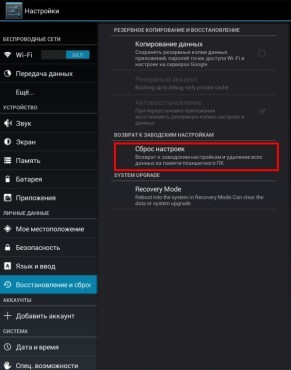
Im Menü können Sie (bei Bedarf) markieren SD-Karte löschen - Dadurch werden auch die Daten auf der Speicherkarte und im internen Speicher sowie alle Programme und deren Daten gelöscht!
Nehmen Sie zum Zurücksetzen eine dünne Büroklammer und richten Sie sie gerade aus. Drücken Sie die Reset-Taste mit einer Büroklammer 15–30 Sekunden lang Android-Einstellungen zurücksetzen.

Der Löschvorgang kann sowohl über die Standardwiederherstellung als auch über eine benutzerdefinierte Wiederherstellung durchgeführt werden. Die Ausführung von Wipe über das Wiederherstellungsmenü bietet flexiblere Möglichkeiten als über das Einstellungsmenü.
Bei der Standardwiederherstellung können Sie zwei Arten des Zurücksetzens auf die Werkseinstellungen durchführen.
Daten löschen/Werksreset durchführen– löscht Daten aus der DATA- und CACHE-Partition und dem darauf befindlichen Ordner interner Speicher mit Programmdaten. Mit diesem Löschvorgang werden persönliche Einstellungen, .
Cache löschen
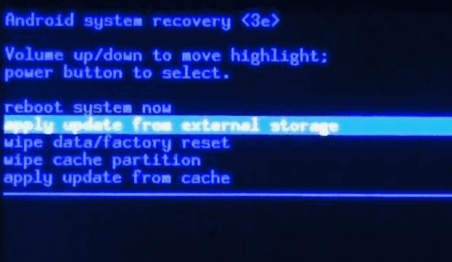
Custom Recovery verfügt auch über ähnliche Elemente wie die Standardversion.
Daten löschen/Werksreset durchführen– löscht Daten aus der DATA- und CACHE-Partition und dem Ordner im internen Speicher mit Programmdaten. Mit diesem Tuch Alle Ihre Programme und Daten werden gelöscht, Persönliche Einstellungen, Aber alle Ihre Bilder, Videos und Musik bleiben erhalten.
Cache löschen— temporäre Programmaktivitätsdaten werden gelöscht, dieser Reset Wird benötigt, wenn bei Android manchmal Fehler auftreten!
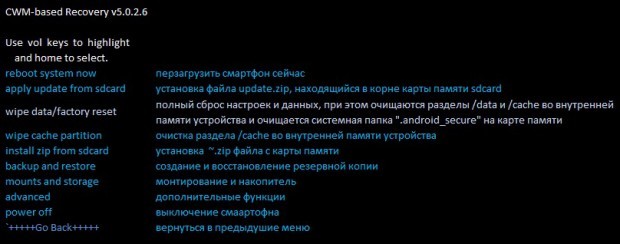
Wenn Sie Probleme mit der Bedienung von Programmen haben, sollten Sie es zunächst versuchen DALVIK-CACHE LÖSCHEN, Sie können dies über das erweiterte Menü tun, alle Ihre Programme und deren Daten bleiben erhalten
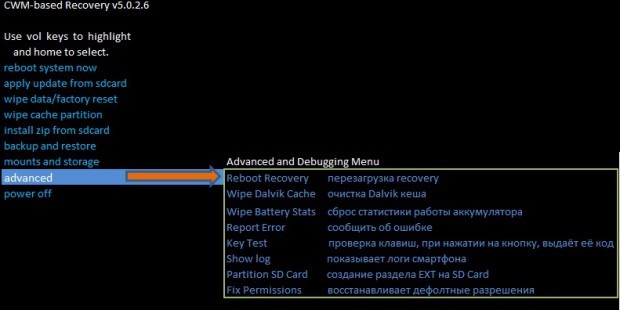
Wenn die Probleme weiterhin bestehen, sollten Sie einen WIPE DATA/FACTORY RESET durchführen
auch in benutzerdefinierte Wiederherstellung es gibt noch weitere Um die Optionen zurückzusetzen, gehen Sie dazu in das Menü MOUNTS AND STORAGE. Hier haben Sie die Möglichkeit, jede beliebige Partition von Android zu löschen.
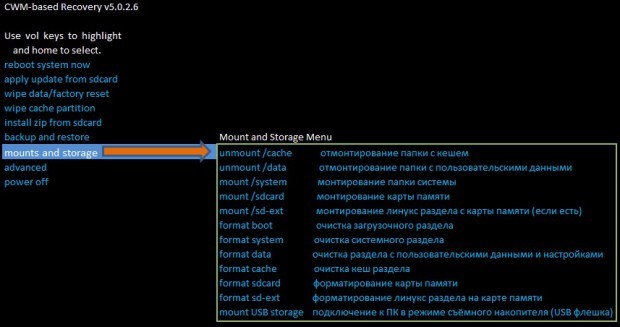
Es ist auch möglich, den Löschvorgang über das Bootloader-Menü durchzuführen, indem Sie das Fastboot-Dienstprogramm für Firmware verwenden Android-Geräte. Es sieht aus wie das:
Fastboot-Cache löschen
Diese Informationen richten sich an diejenigen, die mehr über Wipe erfahren möchten.
Im Internet, insbesondere auf Seiten zu Android-Themen, finden Sie Anleitungen zur Firmware bzw Wurzel bekommen Rechts In diesen Anweisungen steht oft, dass Sie einen Wischvorgang durchführen müssen und beschreiben, wie das geht. Es klingt ungefähr so:
Nach dem Flashen der Firmware müssen Sie Folgendes tun: Daten löschen, Cache löschen, Dalvik-Cache löschen, Daten formatieren!
DAS IST VOLLSTÄNDIGER Blödsinn und Unsinn!
Warum? Dies liegt daran, dass die Benutzer die von Recovery erstellten Protokolle nicht lesen und die Android-Dateistruktur nicht kennen sowie die Linux-Befehle nicht kennen.
Wenn Sie „Daten löschen/Werkseinstellungen zurücksetzen“ durchführen, wird der Datenabschnitt gelöscht, und im Datenabschnitt befindet sich ein Dalvik-Cache-Verzeichnis, und der Cache-Abschnitt wird ebenfalls gelöscht. Jetzt verstehen Sie, warum Sie all diese unnötigen Manipulationen nicht durchführen müssen! Aber Ihnen ist wahrscheinlich aufgefallen, dass ich kein Wort über das Format verloren habe?
WIPE und Format sind ein und dasselbe! Wie so? einige Android-Kenner würden sagen! Aber so ist das Löschen oder Formatieren dasselbe und lässt sich leicht überprüfen. Im Abschnitt /system/xbin oder /system/bin finden Sie kein Binärdateiformat, sondern nur Wipe, und das gilt auch für andere Linux-Systeme. Es erfolgt eine Umformatierung in eine andere Dateisystem, aber das ist eine andere Geschichte, die nichts mit Wipe zu tun hat.
Viele Menschen stehen vor der Frage: Wann sollte ein Wischvorgang durchgeführt werden? Vor der Firmware oder danach? Es ist besser, dies vor der Installation der Firmware zu tun, da viele Firmwares möglicherweise über eine integrierte automatische Neustartfunktion nach der Installation der Firmware verfügen! Wenn die Firmware Dateien enthält, die in den Datenbereich hochgeladen werden, lohnt es sich zu prüfen, wie sich das System verhält. Wenn es bootet, ist es in Ordnung. Wenn nicht, führen Sie „Wipe Data“ aus.
Aufgrund persönlicher Beobachtungen ist mir folgendes Merkmal aufgefallen: Die beliebte benutzerdefinierte Firmware CyanogenMod verfügt über ein Skript, das während der Installation über das Wiederherstellungsmenü ausgeführt wird. Dieses Skript sichert zunächst die Systemdateien (Systempartition), bevor die Firmware geflasht wird, und stellt sie anschließend wieder her. Aufgrund dieses Skripts können manchmal Fehler auftreten und von Firmware zu Firmware wandern. Wenn Sie ein Benutzer der CyanogenMod-Firmware sind oder wissen, dass es im Updater-Skript ein Skript gibt, das diese Sicherung durchführt, ist es daher besser, vor der Installation der Firmware auch ein Formatierungssystem zu erstellen.
Das ist alles, bleiben Sie auf der Seite!
| In Verbindung stehende Artikel: | |
|
Behebung des MTP-USB-Fehlers hat nicht funktioniert – was tun?
Guten Tag. Die Situation, wenn der Computer das Telefon oder Tablet nicht erkennt... Wie platziere ich Bilder auf meinem Desktop?
Wir führen Sie weiterhin in die Grundlagen der Bildschirmanpassung ein ... So kombinieren Sie Bilder schnell zu einer PDF-Datei
Mit dem Dienstprogramm JPG To PDF Converter können Sie Dateien konvertieren ... | |